概述
給word文檔中的文字或數字添加上下標操作很簡單,在【字體】菜單中有現成的上標或下標命令按鈕。上下標文字配合其他的字體設置格式可以得到一些特殊的效果。

操作軟件及版本
Word 2016
上標和下標效果設置
在文檔中錄入文字,并顯示出網格線,便于后期查看效果。
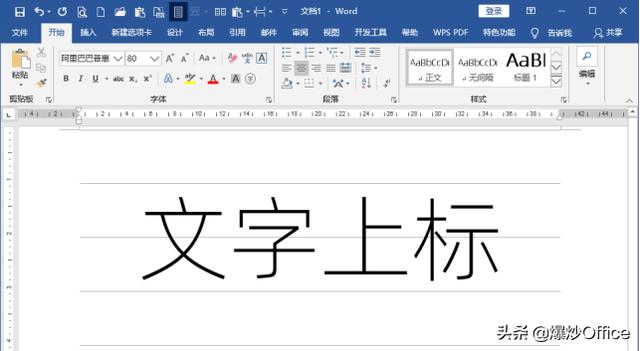
選中需要設為上標的文字,點擊【字體】中的上標,或者按組合鍵【Ctrl+Shift++】。

就得到上標效果。

或者點擊下標按鈕,或者按組合鍵【Ctrl+=】,得到下標效果。

上標和下標的特殊設置
以上標為例,選中上標文字,點擊字體設置啟動按鈕。

然后在打開的【字體】設置窗口中,切換到【高級】選項卡。

然后在【位置】中選擇【上升】或【下降】,再在【磅值】中輸入數值,點擊【確定】,完成設置。

這樣,上標文字就會被提升或下降。

通過設置較大的下降磅值,可以得到主文字和上標文字居中對齊的效果。

這種效果有別于直接修改字號得到的效果(下圖下部)。

把上標漢字改為數字,對比效果看起來更明顯。

怎樣得到既有上標又有下標的文字呢?
從菜單命令中可以看到,上標和下標是不能同時存在的。

要想得到既有上標又有下標的文字,可以采取其他辦法。
方法一:使用合并字符。
先輸入上標下標文字。

選中文字,點擊【段落】中的【合并字符】。

在打開的【合并字符】窗口中,使用默認設置即可,點擊確定。

看,上標和下標文字分成了兩行。

然后再在最前方輸入文字,則同時具有上標和下標的文字效果就得到了。

因為我將文檔開啟了始終顯示域底紋,所以,從上圖看,上標和下標文字都有域底紋,說明那是一個域,切換為域代碼后,直接輸入文字,就可以得到其他文字的上下標效果。

方法二:使用雙行合一。
與方法一不同,需要先輸入文字。
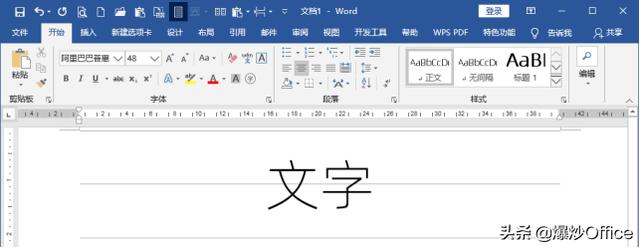
然后點擊【雙行合一】。

在打開的【雙行合一】設置窗口中,在【文字】中直接輸入上標和下標文字,在【預覽】中可以看到直觀的效果,再點擊【確定】。
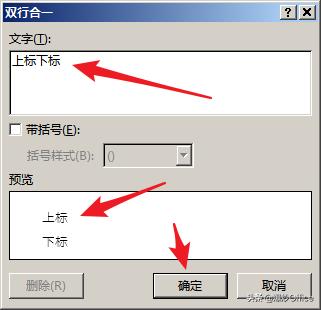
這樣,也得到了同時具有上標和下標效果的文字。
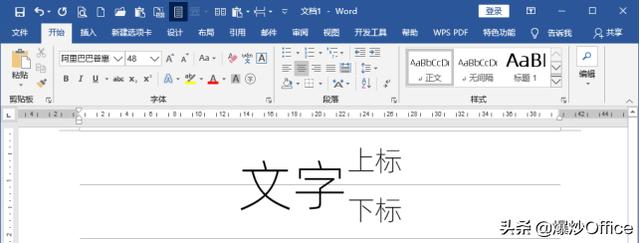
方法三:使用公式
點擊【插入】—【公式】—【插入新公式】。
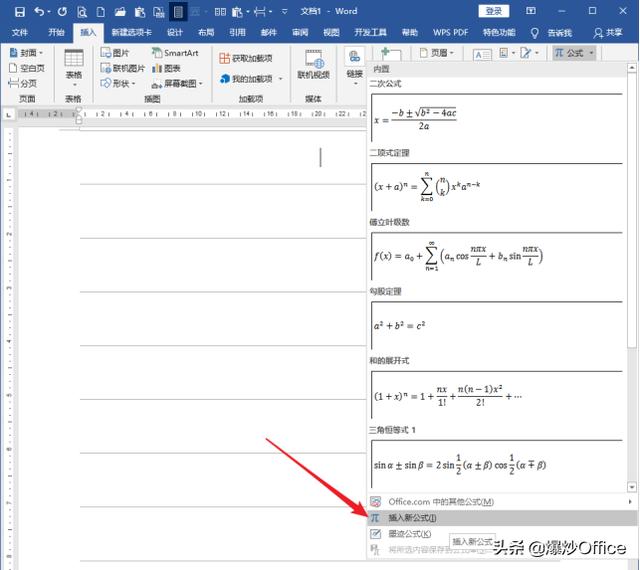
然后選擇具有上下標的公式。
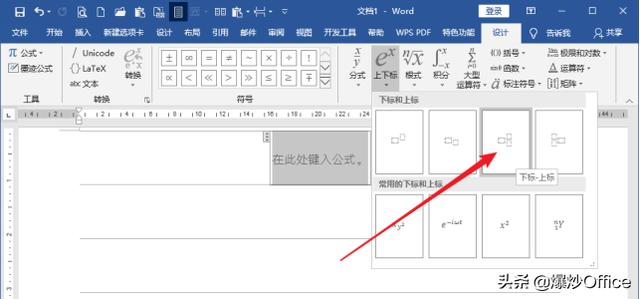
接著在公式框架中直接輸入文字和上標下標。

再調整一下文字大小,就得到了同時具有上標和下標的文字效果。

方法四:表格法
這種方法也很簡單。插入一個兩行兩列的表格,把第一列合并。

然后輸入文字和上標下標。需要注意的是,文字單元格右對齊,上標和下標左對齊。
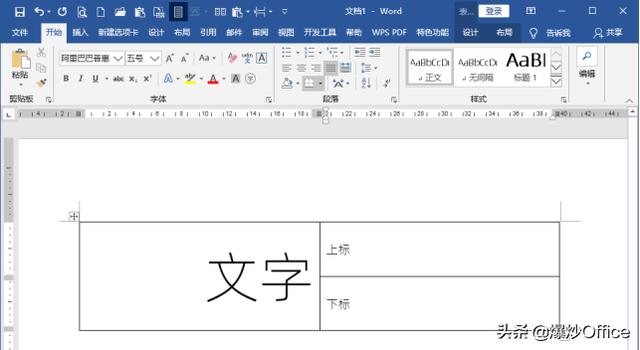
最后取消表格邊框,效果就得到了。
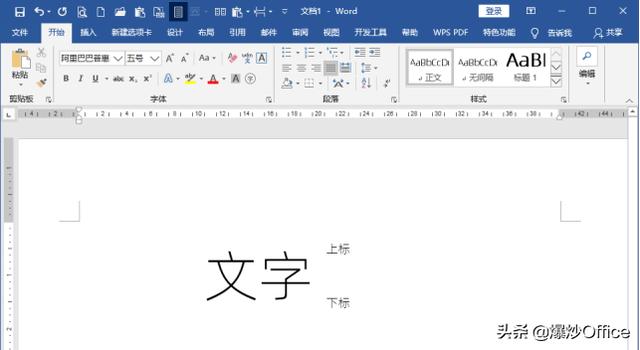
相信還有其他更多的方法,在此就不再一一列舉了。






